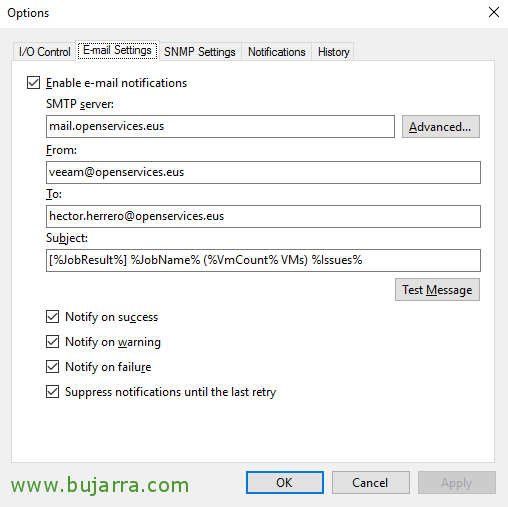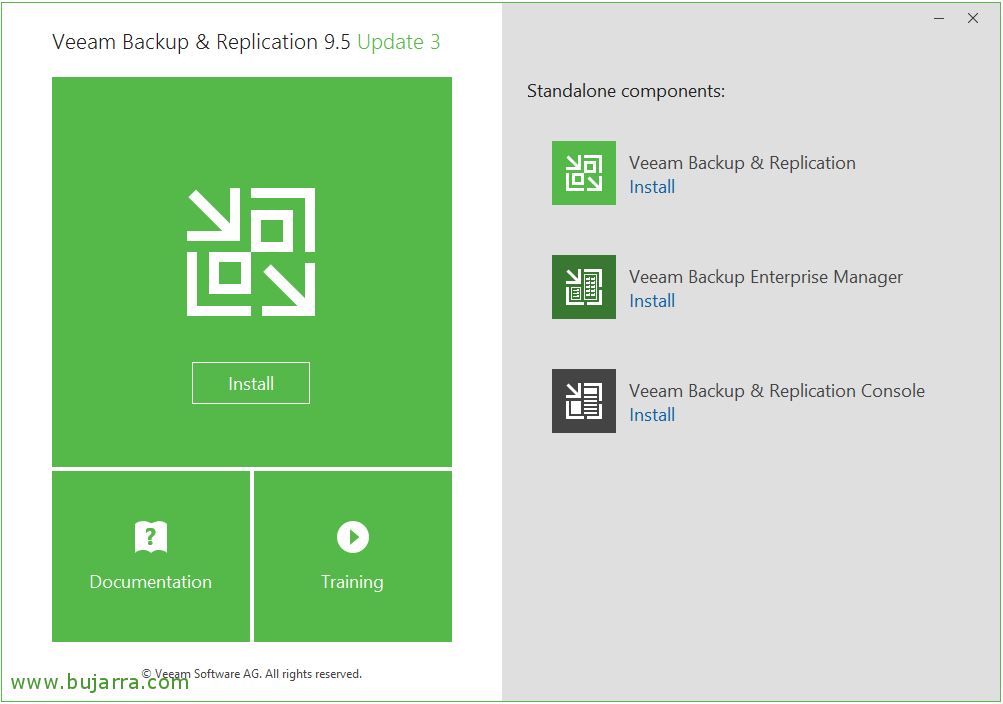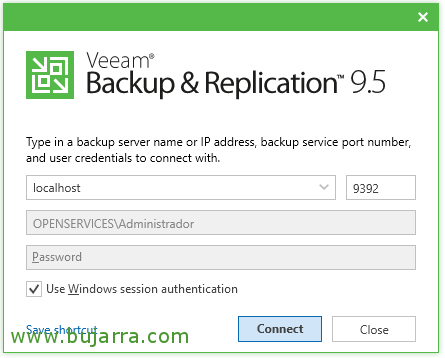Veeam Backup & Replicazione 9.5 – Configurazione iniziale
Bene, In questo breve post, esamineremo la configurazione iniziale richiesta da Veeam Backup & Replica per avviarlo, Vedremo come installare la licenza prima di tutto per avere una visualizzazione di tutte le opzioni del prodotto e poi vedremo alcune opzioni generali che sicuramente ti saranno interessanti!
Nel documento precedente abbiamo visto come installare Veeam Backup & Replicazione 9.5, In questo documento, come ho detto, faremo un breve tour iniziale di
Bene, molto fondamentalmente, se clicchiamo sul menu Veeam, Abbiamo le seguenti opzioni:
- Gestisci credenziali: Da qui possiamo gestire tutte le credenziali di cui abbiamo bisogno nel nostro ambiente Veeam, Utenti che hanno accesso ai repository, utenti per gestire ESXi o vCenter o Hyper-V…
- Gestisci password: Lì memorizzeremo le chiavi di crittografia se le utilizzeremo.
- Gestire gli account Azure: Dove saranno disponibili gli utenti di accesso ad Azure?.
- Opzioni generali: Lo vediamo qui sotto, Ma è qui che entreremo in gioco per gestire il controllo del carico, abilitare le notifiche e-mail o SNMP, dove possiamo modificare i parametri
- Utenti e ruoli: Sarà il luogo in cui gestiremo l'accesso a Veeam, dove definiremo quali utenti possono accedere e con quali privilegi.
- Configuraton Backup: In questo menu possiamo gestire se vogliamo che venga eseguito il backup anche della configurazione Veeam, Per impostazione predefinita è abilitato e ogni giorno alle 10 del mattino viene memorizzato nel nostro repository di copie principale.
- Confortare: Fantastico, da qui possiamo aprire una console PowerShell di Veeam Backup and Replication per eseguire qualsiasi script… ha anche un paio di icone molto comode per connettersi tramite RDP o SSH con un Putty ai nostri server.
- Tema colore: Opzione interessante per chiunque voglia cambiare il colore del tema Veeam, Ma cosa ne sarebbe di noi senza quel verde…
- Licenza: Questa opzione sarà il punto in cui aggiungeremo le nostre licenze Veeam, Questo sbloccherà i menu e saremo in grado di vedere e accedere a tutte le opzioni che abbiamo contratto.
- Guida: Dovremo venire qui se vogliamo raccogliere informazioni da inviare al supporto Veeam, o se stiamo cercando documentazione online.
Nelle opzioni generali, nella prima scheda, in “Controllo I/O”, Sarà interessante sapere che saremo in grado di scegliere il metodo di lavoro se permettiamo di fare copie o repliche in parallelo dei dischi virtuali o in sequenza, Possiamo anche controllare la latenza di archiviazione per interrompere nuove attività o velocizzarle, se necessario.
In “Impostazioni e-mail” avremo la configurazione di base in modo che Veeam possa inviare avvisi via email, Qui configureremo il server di posta che utilizzeremo, così come l'autenticazione, sicurezza… Saremo in grado di scegliere quale tipo di notifiche abiliteremo e quindi in ogni attività saremo in grado di personalizzare se siamo interessati o meno a ricevere notifiche. Clicca su “Messaggio di prova” per convalidare!
Oh, bene, per recensire qualcosa di interessante, sul “Notifiche” Possiamo specificare i valori di determinate impostazioni e se vogliamo che ci avvisi quando un repository sta esaurendo lo spazio libero, o Spazi liberi per datastore o macchine virtuali, oltre a controllare periodicamente se ci sono aggiornamenti del prodotto in modo da poterli installare manualmente.
Oh, bene, Questa sarebbe la panoramica, dove in altri post vedremo cosa possiamo fare. Scorreremo utilizzando il menu a sinistra per gestire le diverse sezioni del prodotto Veeam Backup & Replicazione. L'interfaccia è molto semplice e intuitiva, vedrai, Vieni un altro giorno continuiamo a mettere in piedi l'intera racchetta, Spero che ti sia di interesse!